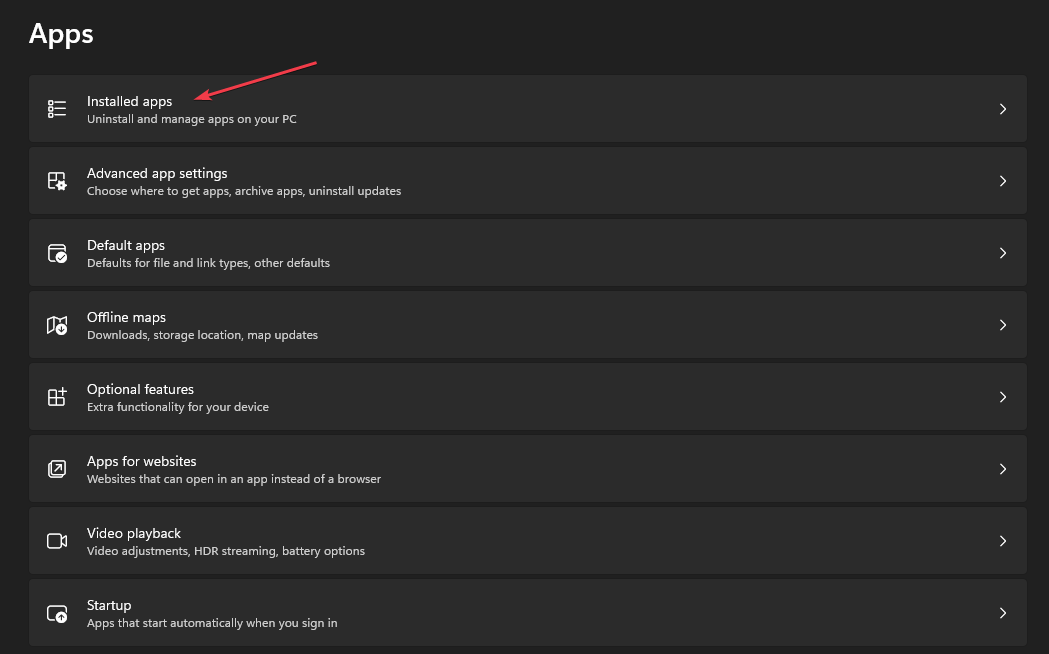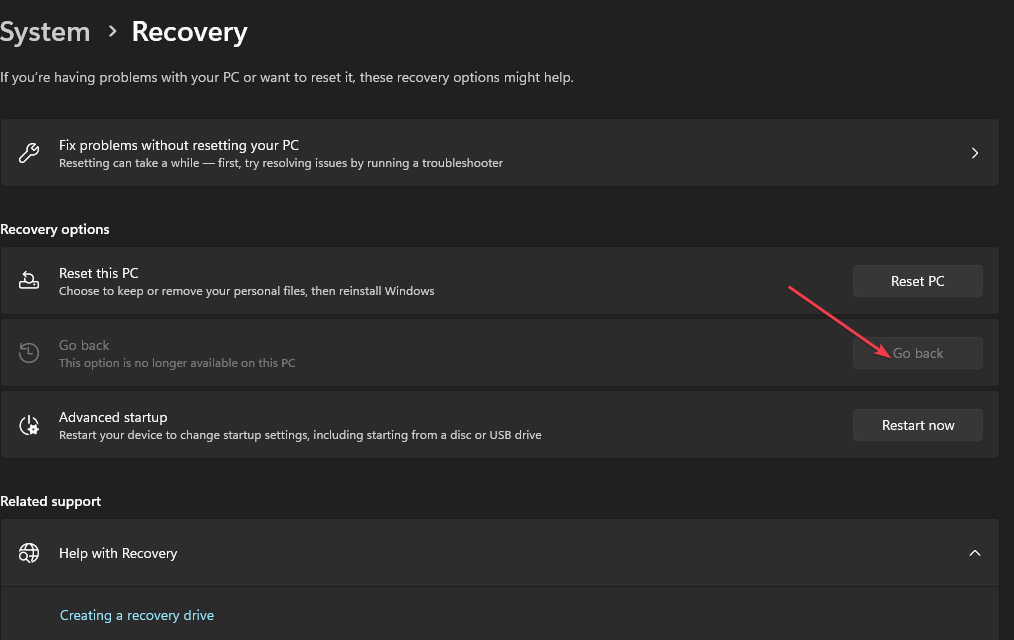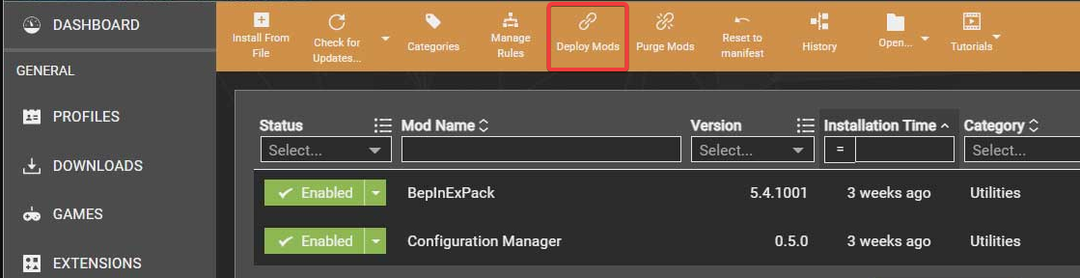Afinstaller Google Chrome- eller Anydesk-apps for at fjerne filen
- Gcapi.dll står for Google Cloud Application Program Interface.
- Det er en Dynamic Link Library-fil, der er installeret som en del af Google Chrome eller Anydesk.
- Du kan fjerne DLL-filen ved at afinstallere programmet ved at bruge den og slette den fra File Explorer.

xINSTALLER VED AT KLIKKE PÅ DOWNLOAD FIL
- Download og installer Fortect på din pc.
- Start værktøjet og Start scanningen for at finde DLL-filer, der kan forårsage pc-problemer.
- Højreklik på Start reparation at erstatte ødelagte DLL'er med fungerende versioner.
- Fortect er blevet downloadet af 0 læsere i denne måned.
Der kører mange DLL-filer på systemet, hvoraf nogle er essentielle for systemets ydeevne og nogle farlige. Vores læsere har dog rapporteret bekymringer om Gcapi.dll på deres Windows-pc. Derfor vil denne artikel diskutere, hvad det er, og hvordan man fjerner det.
Vi har også en detaljeret vejledning om manglende .dll-filer efter Windows-opdatering og måder at løse det på.
Hvad er Gcapi.dll?
Gcapi.dll er en Dynamic Link Library-fil, der kører som en del af Google Chrome-webbrowseren fra Google LLC. Filnavnet Gcapi er et akronym for Google Cloud API (Application Program Interface) og spiller en væsentlig rolle i online Google Cloud Services på din computer.
Yderligere kan denne fil også tilskrives Anydesk. Det er normalt placeret inde i Anydesk-opsætningsmappen og anses for at være afgørende for, at det kan fungere effektivt.
Derudover er Gcapi.dll ikke en vigtig Windows-fil, men er integreret i Windows ved hjælp af .dll Dynamic Link Library for at hjælpe med appens brug. Således vil enhver pc med Google Chrome eller Anydesk, der kører som sin browser, højst sandsynligt have filen Gcapi.dll.
DLL-filer som Gcapi.dll er dog mål for malware- og virusangreb, fordi de nemt kan camouflere som legitime filer. Så det er tilrådeligt at fjerne filen, hvis den forårsager problemer med computeren.
Hvordan kan jeg fjerne Gcapi.dll fra min pc?
Før du fortsætter med nedenstående trin, skal du overholde følgende foreløbige kontroller:
- Sikkerhedskopier dit system – Sikkerhedskopiering af din computer giver dig adgang til dine filer og andre dokumenter sikkert, hvis noget går galt, når du ændrer DLL-filen.
Efter dette, prøv følgende trin for at fjerne filen.
1. Afinstaller Chrome / Anydesk
- Trykke Windows + jeg tasten for at åbne Windows-indstillinger app.
- Vælg Apps fra menuen Indstillinger og vælg Installerede apps.

- Naviger til Anydesk / Chrome, klik på indstillingerne, og vælg derefter Afinstaller fra kontekstmenuen.

- Geninstaller Chrome-browseren på din computer.
- Genstart din pc og kontroller, om filen stadig eksisterer.
Afinstallation af Google Chrome-browseren vil fjerne filer, der blev downloadet, da den blev downloadet. Derfor vil geninstallation af browseren fra det officielle websted kun installere legitime filer, der er nødvendige for dens processer.
2. Afslut opgaven for Gcapi.dll-processen
- Højreklik på Start knappen og vælg Jobliste fra menuen.
- Gå til Processer fanen. Vælg Gcapi.dll fra listen, højreklik på den, og klik derefter Afslut opgave fra rullemenuen.

- Højreklik på Gcapi.dll i Task Manager og vælg Åbn filplacering fra kontekstmenuen.

- På filplaceringen i Windows Stifinder skal du højreklikke på filen og vælge Slet fra kontekstmenuen.

- Genstart din pc.
Afslutning af Gcapi.dll-processen på din pc vil dræbe dens baggrundsaktiviteter og stoppe den i at køre. Derefter vil sletning af filen fra File Explorer fjerne den fra systemet.
Du kan tjekke vores artikel for mere genveje til at åbne Task Manager på din pc, hvis du ikke kan komme uden om ovenstående trin.
- Sådan åbnes Configuration Manager Kontrolpanel i Windows
- Windows 11 bliver ved med at bede om A1B2C3? Løs det i 3 trin
- ARP.exe: Hvad er det, og hvordan rettes dets fejl
- Hvad er Splwow64.exe & hvordan man nemt deaktiverer det
- 2 hurtige måder at fjerne Microsoft News fra proceslinjen
3. Nulstil HP-skrivebordet via kommandoprompten
- Venstre-klik på Start knappen, skriv kommandoprompt, og vælg Kør som administrator.

- Klik Ja på den Brugerkontokontrol hurtig.
- Kopier og indsæt følgende kommando, og tryk på Gå ind:
systemreset -fabriksnulstilling
- Nu skulle du være i stand til at se det traditionelle nulstillingsvindue på din skærm.
- Følg instruktionerne på skærmen for at nulstille din pc.
Kørsel af ovenstående kommandoindstilling vil udløse den traditionelle Windows 11 Reset-dialogboks fra kommandoprompt, så du kan vælge din foretrukne indstilling.
Gennemgå vores detaljerede guide om, hvordan du nulstil Windows 11 til fabriksindstillingerne på din pc.
Afslutningsvis kan du være interesseret i vores artikel om Psapi.dll mangler fejl og hvordan du hurtigt løser det på Windows 11. Desuden har vi en omfattende guide vedr Dnsapi.dll ikke fundet og måder at løse fejlen på.
Hvis du har yderligere spørgsmål eller forslag til denne vejledning, så send dem venligst i kommentarfeltet.
Oplever du stadig problemer?
SPONSORERET
Hvis ovenstående forslag ikke har løst dit problem, kan din computer opleve mere alvorlige Windows-problemer. Vi foreslår, at du vælger en alt-i-en-løsning som Fortect at løse problemer effektivt. Efter installationen skal du blot klikke på Vis&Ret knappen og tryk derefter på Start reparation.